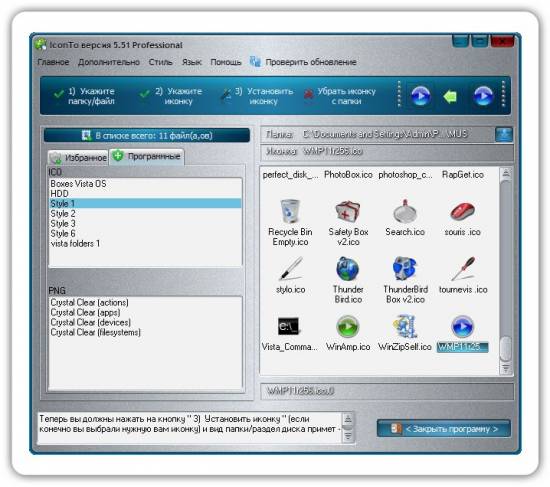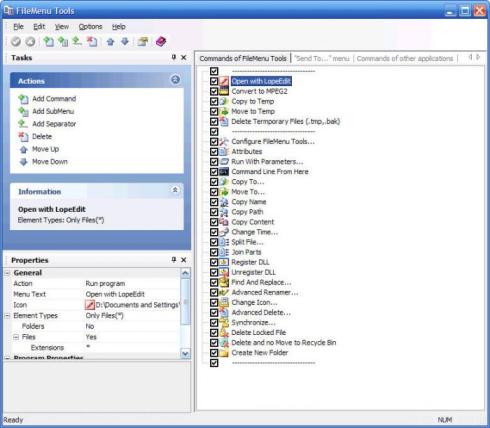Если вы щелкнете правой кнопкой на пустой области Рабочего стола или какой-нибудь открытой папке и выберете Создать, то увидите специальный список зарегистрированных типов файлов, которые могут быть немедленно созданы. Выберите один из них, и Проводник тут же создаст новый файл с соответствующим расширением. Неудивительно, что можно отредактировать этот список и даже сделать так, чтобы он мог не только создавать пустые файлы. Вот самый легкий способ удалить нежелательные элементы из меню Создать Проводника:
1. Установите Creative Element Power Tools, Включите на Панели управления параметр Edit file type associations и щелкните на Accept
2. Щелкните правой кнопкой на пустой области Рабочего стола, выберите Создать, затем выберите одну из записей, которые требуется удалить.
3. Щелкните правой кнопкой на новом файле и выберите Edit File Туре.
4. Удалите флажок рядом с параметром Show in Explorers New menu.
5. Изменение сразу вступит в силу; чтобы убедиться в этом, снова щелкните правой кнопкой на Рабочем столе и выберите Создать.
Если вы хотите сделать это вручную, вам потребуется заглянуть в несколько различных мест в реестре:
1. Откройте редактор реестра.
2. Перейдите к разделу, названному по имени расширения файла, которое требуется удалить из меню Создать. Для.txt - расширения надо переместиться В HKEY_CLASSES_ROOT\.txt.
3. Если вы видите здесь подраздел под названием ShellNew, переименуйте его в Shellnew. Можно удалить подраздел ShellNew, но этот метод позволяет легче восстанавливать и распознается несколькими сторонними инструментами.
4. Затем посмотрите на значение раздела расширения и найдите там подраздел, который соответствует содержанию значения. Для .txt-расширения вам надо было бы пройти до раздела HKEY_CLASSES_RO0T\. txt\txtrlle.
5. Как на шаге 3, если вы видите здесь подраздел под названием ShellNew, переименуйте в Shellnew-.
6. Изменение сразу вступит в силу; чтобы убедиться в этом, снова щелкните правой кнопкой на Рабочем столе и выберите Создать.
Как видите, только наличие раздела ShellNew определяет, показывается ли тип файлов в меню Создать в Проводнике.
Теперь о некоторых изящных трюках, которые можно использовать в разделах ShellNew, если вы хотите оставить их нетронутыми. У типичного раздела ShellNew есть только одно значение - NullFile, описанное далее, но вы можете изменить поведение Проводника при выборе соответствующего элемента из меню Создать, если добавите к разделу ShellNew какое-нибудь другое из следующих значений. Все значения - строковые, если не оговорено иное:
Command
Если включить полный путь и имя файла исполняемой программы, то Проводник запустит эту программу, вместо того чтобы создать новый файл. Проверьте, что вы добавили параметр "%Г, —таким образом целевая программа будет знать, где создать новый файл:
С:\windows\system32\notepad.ехе "%1"
Консультируйтесь с документацией своего приложения, чтобы узнать, необходимы ли какие-то еще параметры командной строки, чтобы создать новый документ, иначе программа может только жаловаться, что не может обнаружить файл.
Data
Любой текст, сохраненный в этом двоичном значении, будет помещен в новый файл. Например, значение Data для .rtf-файлов содержит текст, который заставляет убедиться любую программу, что новый .rtf-файл читаем. Проводник игнорирует значение Data, если присутствуют или FileName, или NullFile.
FileName
Это полный путь и имя файла шаблона, который будет копироваться и использоваться для каждого нового создаваемого документа вместо пустого файла. Если не указать путь, то Windows будет искать файл шаблона в С: \Users\\AppData\Roaпling\Micгosoft\Telr.plates/ а также вC:\Windows\ShellNew. Handler
ID - класс расширения оболочки используется для создания нового файла. Например, ярлыки Windows используют Handler.
IconPath
Полный путь и имя файла значка, который появляется рядом с элементом в меню Создать в Проводнике. Если параметр не указан, то Проводник использует значок типа файлов по умолчанию.
ItemNameПо умолчанию имя нового файла, который вы создаете, состоит из имени типа файлов, которому предшествует слово «Новый», и соответствующего расширения файла, например Новый текстовый документ. Это значение определяет имя нового файла, но, как и для следующего значения MenuText, оно не может быть текстовым, а должно указывать на текстовый ресурс в .dll-файле.
MenuText
К сожалению, это не то, на что похоже. Да, это значение определяет текст, который появляется в меню Создать Проводника, но здесь невозможно просто ввести текст. Вместо текста должна быть ссылка на текстовый ресурс в .dll-файле, например @%systemroot%\system32\mspaintexer59414.
NullFile
Дает Проводнику команду создать пустой файл. Если ни одно из других значений не присутствует, вы должны указать значение NullFile, иначе тип файла не будет показываться в меню Создать Проводника. Как же вы можете препятствовать приложениям воссоздавать разделы ShellNew и непрерывно загромождать меню Создать Проводника? Программа Adobe Photoshop поступает так каждый раз, когда запускается, но это можно предотвратить несколькими изменениями в реестре:
1. Откройте редактор реестра.
2. Перейдите к разделу расширения, который вы хотите постоянно исключать из меню Создать. Для документов Photoshop вы перешли бы в HKEYj:LASSES_ ROOTX.psd.
3. Удалите все разделы ShellNew, которые вы обнаруживаете здесь.
4. Щелкните правой кнопкой на разделе расширения и выберите Разрешения.
5. В окне Разрешения нажмите кнопку Дополнительно, а затем в окне Дополнительные параметры безопасности щелкните на Добавить.
6. Затем в окне Выбор: пользователь или группа введите все в поле Введите имена выбираемых объектов и затем щелкните на ОК.
7. Наконец, в окне Элементы разрешения поместите флажок в столбец Запретить для Создание подраздела и, когда вы это сделаете, щелкните на ОК.
8. Щелкните на ОК, затем щелкните на Да в ответ на вопрос, уверены ли вы, что хотите отказать в выдаче разрешения, и затем щелкните на ОК, чтобы закрыть последнее окно.
9. Изменение сразу вступит в силу. Проверьте это, запустив приложение; можно нажать F5 в редакторе реестра, чтобы обновить вид и убедиться, что никакой новый подраздел ShellNew не был добавлен.
Можно выполнить в значительной степени то же самое с помощью функции Locke File Type Doctor, но это может быть излишним, если все, что вы хотите сделать, - это не допускать нежелательные элементы в меню Проводника Создать.